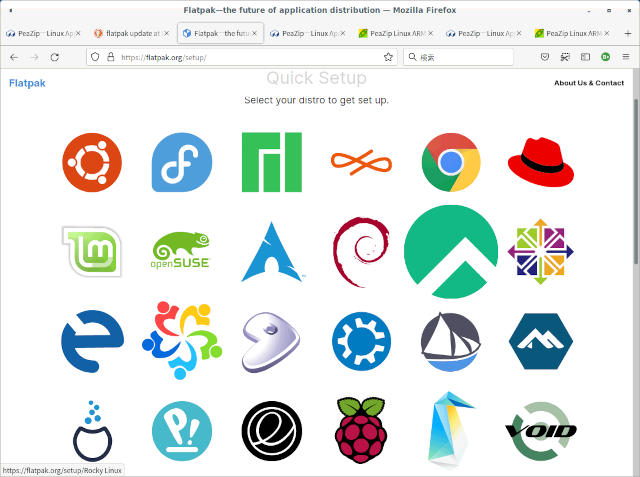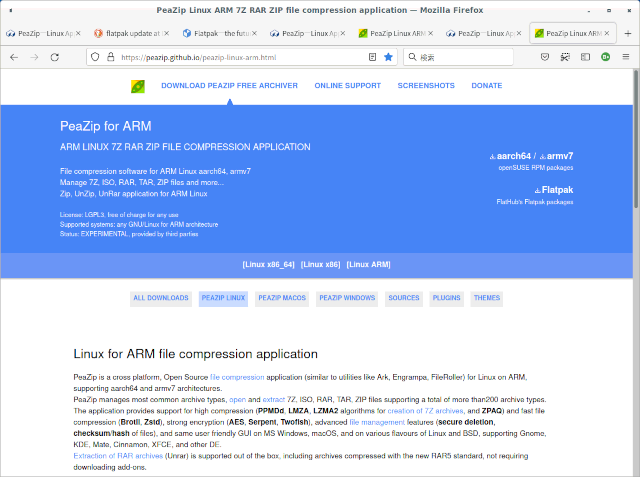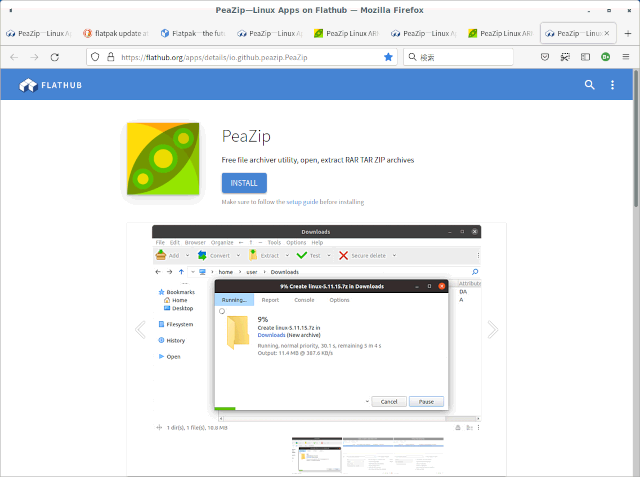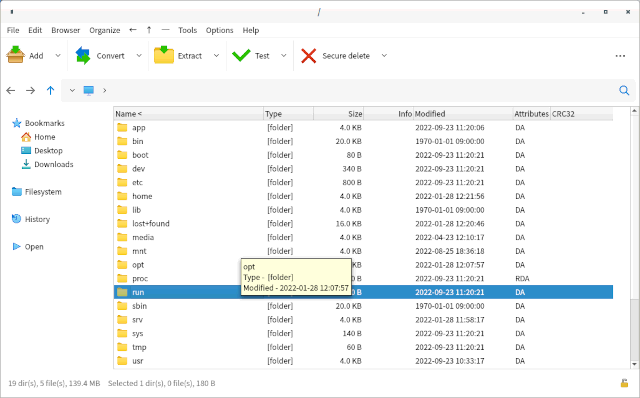Raspberry Pi 400/Raspberry Pi OSにFlatpakをFlatpakからアプリをインストール
Raspberry Pi 400/Raspberry Pi OSにFlatpakをFlatpakからアプリをインストール
Raspberry Pi 400/Raspberry Pi OSにFlatpakをFlatpakからアプリをインストール
このところ、すっかり、dynabook(Intel Celeron デュアルコアCPU/RAM:4GB)よりもRaspberry Pi 400パソコン(ARM cortex-A72 クアッドコアCPU/RAM:4GB)がメインになっています。
今日は、Flatpakデビューとして7Zipと同等以上と言っても良さげなアーカイバPeaZipをインストールしてみました。
先日、dynabookのDebian amd64でSnappy(snap/snapd)デビューし、アプリを入れてみたのですが、Flatpakも同じジャンルのようでホストOSのリポジトリとは分けてアプリ環境をまるごと別環境としてインストールしてくれるようです。
Wikipediaによれば、Flatpackは、Linuxデスクトップ向けのソフトウェアデプロイメント(展開)、パッケージ管理、アプリケーション仮想化を行うユーティリティソフトウェアとのこと。
マシンの再起動が必要と知らずにPi-Appsで入れたPeaZipがどこにあるんだ状態になったのが発端です。
そう言えば、いつだったか、以前、PeaZipを見かけたことはあったのですが、お気に入りのEngrampaで事足りていることもあり、その時は、インストールするまでには至らず、その存在もすっかり忘れていました。
そんな折、改めてPeaZipに目が行ったのは、Raspberry Pi 400/WineでWindowsアプリ7Zipもインストールしたことでしょうか。
その7ZipもDebianリポジトリから7zip入れたらCLIのみでデスクトップ版をとSnappyを使ったっていう経緯がありました。
wineでインストールしたWindowsアプリも手軽にデスクトップアイコンからでも若干タイムラグはありつつも起動でき、起動後はサクサクなのですが、7Zipの代替ともなり、arm64/aarch64対応パッケージがあるなら、PeaZipの方がより良いかなと。
尤もEngrampaで手に負えないことがあったらの話ですが。
- FlatpakのインストールとFlatpakリポジトリの登録
- FlatpakでPeaZipのインストールと起動と日本語化
- FlatpakでKDiskMarkのインストール
- FlatpakでWarpinatorのインストール
- FlatpakでgResistorのインストール
- FlatpakでONVIFViewerのインストール
FlatpakのインストールとFlatpakリポジトリの登録
Flatpackは様々なLinuxディストロに対応済みでアイコンを選択すると各ディストリビューションにおけるFlatpakのインストール・設定・アプリのインストール方法のページに遷移します。
今回は、Rapsberry Pi OSなのでラズパイのアイコンをクリックします。
やることは、遷移したページにある通りです。
Rapsberry Pi OSにおいては、リポジトリからapt installでflatpakをインストールできます。
flatpakをインストールしたら、Flatpakリポジトリを登録し、マシンを再起動します。
FlatpakでPeaZipのインストールと起動と日本語化
PeaZipは、WindowsやmacOSの他、Linuxにおいてもx86_64/x86/ARMに対応しています。
今回インストールするRapsberry PiのCPUアーキテクチャーはARMなので[Linux x86_64]や[Linux x86]のページを開いた場合は、ページ上段青い背景の下部にあるリンクから[Linux ARM]をクリックしてPeaZip for ARMページを開きます。
現時点では、openSUSE RPMか、Flatpak何れかを選択できました(前者を選ぶとダウンロード)。
後者のFlatpakを選択するとPeaZipアプリ詳細画面が表示されます。
当該ページのInstallアイコンもクリックでき、Flatpakは、[ソフトウェア]と連携できるらしく、クリックすると[ソフトウェアでInstall]がデフォルトとなっており、GUI操作できるようです。
他方、当該ページの後段にFlatpakによるPeaZipのインストールと起動方法がこんな風に記載されています。
もちろん、起動については、デスクトップメニューにも登録されているのでメニューアイコンのクリックでもOKです。
デスクトップメニューからPeaZipを起動してみるとデフォルトの英語表記になっています。
これを日本語にしたい場合は、[Options] => [Localization]を選択して表示されるパネルの[General]タブの[Localization]のdefault.txtとあるリストからja.txtを選択します。
すると[OK]ボタンをクリックするまでもなく、PeaZipが再起動し、日本語表示になりました。
なんかクリーム色の背景のポップアップが、なかなか消えないこともありますが、気にしない。
FlatpakでKDiskMarkのインストール
Windowsで人気のベンチマークソフトのLinux版KDiskMarkがあったのでこれも入れてみました。
ちょっと慣れてきたので?端末からflatpak search kdiskmarkして、表示されたApplication IDを指定してsudoも付けずにflatpak install flathub io.github.jonmangon.kdiskmarkでいけました。
ノートPC/Debian bullseyeでは、gitから持ってきて入れましたが、こちらはFlatpakで。
と言ってもベンチマーク取る習慣はないのですが。
KDiskMarkも多言語対応しており、[Help] => [Language]で言語選択はできますが、残念ながら現時点で日本語はありません。
FlatpakでWarpinatorのインストール
最近、すっかり、メインコンピュータとなっているラズパイ400、他のPCやラズパイとはscpで充分も、Androidスマホとも連携が必要、まして後付けの無線充電規格Qi対応レシーバを常時USBポートに接続しているので当然、無線通信でしょということでWarpinatorもインストールしてみました。
WarpinatorはLinux Mintプロジェクト製でWi−Fi経由でファイル送受信・共有できるアプリ。
リポジトリも1個なら?指定しなくても良いようなので今回は、flatpak search warpinatorして、表示されたApplication IDを指定し、sudoなしでflatpak install org.x.Warpinatorとしてインストールしました。
ちなみにアプリによっては、端末サイズを拡大しないとflatpak searchした際、肝心なApplication IDの全容が見えないこともあるので注意。
DebianではgithubからインストールしたWarpinatorですが、やはり、全てサンドボックス化してくれるFlatpakだと依存関係も気にする必要がなく簡単。
これでRaspberry Pi 400からAndroid/F-Droid版Warpinatorとも無線越しに容易にファイル転送できます。
今日、ラズパイ400からAndroidスマホにWarpinatorで転送しようと思ったら、Warpinatorが起動しなかったり、保存フォルダがセキュアじゃないよとか、セキュアモードが無効だよと言われたり、文字化けが起きたりしたのでセキュアじゃない件はさておき、一応対処、文字化け解消とファイル転送ができるところまではいった話。
まず、Warpinatorが起動しない件は、flatpak uninstall、flatpak installで再インストールして解決。
続いてアンインストール前も再インストール後も発生した文字化けの解消方法と解消されるまでの謎な挙動について。
文字化け解消方法は、Linuxあるあるな[fc-cache APP_NAME -f -v]ながらFlatpakバージョンということで[flatpak run --command=fc-cache org.x.Warpinator -f -v]。
ただ、実行後、最後の最後で[fc-cache: ../../src/fccache.c:808: FcCacheFini: アサーション `fcCacheChains[i] == NULL' に失敗しました。]、何度やっても同じ。
flatpak run --command=fc-match org.x.Warpinatorしてみても[ipag.ttf: "IPAゴシック" "Regular"]、[fc-match: ../../src/fccache.c:808: FcCacheFini: アサーション `fcCacheChains[i] == NULL' に失敗しました。]。
だからでしょうが、その後も変化なし、ならばとログアウト/ログインしても、再起動しても変化なしで、再度fc-cacheするなどしていたら、何をしたわけでもないものの、何が功を奏したのか、ようやく文字化けが解消し、最善策がわからないまま解決。
続いて着信転送(転送されたファイルの保存場所としての(ホーム))フォルダがセキュアじゃない件。
Warpinator起動時に表示される、セキュアじゃない旨の詳細を見るべく、リンクやボタンを押してみるとgithubに飛び、「フォルダの隔離(Folder Isolation)」が必要な模様?でLandlockか、Bubblewrap(bwrap)を有効にすべきで前者が有効なら自動で認識するとあるもapt-cache searchしても後者(bubblewrap)はあるも前者はなく有効になっているはずもなく。
Flatpakで既に機能しているbubblewrapのようにFlatpak版Warpinatorを使っている場合は、landlockか、もしくは、オススメされない消極的な方法としてフォルダを隔離しないレガシー(≒過去の遺物)な方法だけが利用できるとのこと。
ここでFlatpak版を使っているARM64なラズパイ400では、bubblewrapという選択肢は存在しないようです。
よって存在するならlandlockを拾ってくるか、レガシーか。
githubの説明によれば、landlockが利用できない場合は、コマンドラインか恒久的な策として(ってレガシーなのに?)Flatsealアプリを使ってフォルダをロックする方法があるとのこと。
コマンドラインの場合は、以下。
flatpak run --filesystem=home:ro --filesystem=<path-to-your-save-folder> org.x.Warpinator --mode=legacy
自身は、flatpak searchした結果あったFlatsealアプリをflatpak install Flatsealしてインストール。
説明に沿ってFlatsealを起動、[Warpinator]タブに移動、[Filesystem]セクションの[All user files]をOFF、[Other files]でホームフォルダと転送されたファイルの保存場所となるフォルダを追加。
結果、セキュア面がねーと表示はされるものの、ファイル転送自体はできるようになり、使用できるという意味では、一応解決。
重要な点として追記があり、Linuxカーネル5.13含む移行は、landlockが利用可能で[sys/kernel/security/lsm | grep landlock]で利用可能かチェック可能、5.15ながらARM64版は利用できないようで結果出力なし。
それでもbubblewrapはたいていのディストロで使えるはずとあるも先の通り、Flatpak版では、この選択肢はなさ気、ARM64にWarpinatorを直でインストールできるのか否かは未確認。
もう1つ「セキュアモード」というのがあり、送受信側双方で一意な共有鍵となるグループコードを設定すれば利用できるとのこと。
ただし、これを適用するには、制限があり、「自動ログインの無効化」、「着信転送はユーザーの承認必須」、「Warpinatorの連続使用は起動後60分(50分?)まで」という制限があるとのこと。
尚、共有鍵は一般的な英数字のみ推奨で8文字から32文字まで、他の文字を使う場合は、もっと短くなる場合もある旨、説明があります。
というわけで現在、レガシーな状態で使用継続中。
FlatpakでgResistorのインストール
色帯4〜6のカラーコードから何Ωの抵抗かがわかるアプリ。
リポジトリを指定することなく、flatpak searchしてIDを調べるまでもなく、flatpak install gresistorでインストールできました。
最近、すっかり遠ざかってますが、いつもネットで調べてたので。
テスターLCR-T4-Hで調べても良いのですが、もう1つの選択肢として。
FlatpakでONVIFViewerのインストール
ONVIFプロトコルを使ったネットワークカメラの閲覧・制御アプリONVIFViewerもインストールしてみました。
リポジトリを指定することなく、flatpak searchしてIDを調べるまでもなく、flatpak install onvifviewerでインストールできました。
ネットワークカメラとして買ったものは持ってないのですが、ESP32-WROVER-DEVで使えるかも?と。
あ、使えなかった...のでflatpak uninstall onvifviewer。
おしまい。
関連リンク
- ハードウェア
- ワンボードマイコン
- シングルボードコンピュータ
- Raspberry Pi
- Raspberry Pi導入検討に至った経緯
- Raspberry Piと関連パーツ購入を検討
- Raspberry Pi 2 Model B一式の選定と購入
- Raspberry Pi 2 Model B用OSの準備
- Raspbian Jessieの初期設定
- Raspbian Jessieで各種サーバを設定
- Raspberry Pi 2 Model B/Raspbianをサーバとして運用中
- ラズパイ用USBメモリ差替時LVMのinactiveでハマった話
- Raspbian Jessie 8からStretch 9へのアップグレード
- Raspbian Stretch 9からBuster 10へのアップグレード
- Raspberry Pi OS/Raspbian Buster 10からbullseye 11へのアップグレード
- Raspberry Pi OS BullseyeからBookwormへアップグレード
- Raspberry Piのホスト名変更とmDNS
- 自作スマートスピーカー用Raspberry Pi 3 B+を購入
- Raspberry Pi 3 Model B+とデスクトップPC周辺機器でパソコン化
- Raspberry Pi 3 Model B+とノートPC液晶他でパソコン化
- Raspberry Pi 3 Model B+とUSB HDDブート
- Raspberry Piの起動
- USB WiFiで復活したRaspberry Pi 3B+内蔵無線LANの謎
- ラズパイboot/reboot/shutdownボタン回路
- Raspberry Pi 3B+のハードウェア設定値がデフォルト値じゃない!?
- Raspberry Pi/スマホにWireGuardでVPN
- Raspberry Pi/スマホにSoftEther/OpenVPN互換でVPN
- Raspbianが勝手に喋りだした原因はOrca!?
- ラズパイ2 Bのディスクは3 B+で使えないの!?
- Raspberry PiでZoneMinderインストールとカメラ映像表示
- Raspberry Pi OS/Debian bullseyeにZoneMinderをインストール
- ラズパイ2BサーバのシステムディスクをUSBメモリからSSDに換装
- 謎が謎を呼ぶラズパイ2Bの挙動...と思いきや3B+でも同様
- HDMIケーブル接続のRaspberry Pi 2BとTVで動画視聴
- Raspberry Pi 400はサブパソコンを優に超越
- Raspberry Pi 400でできることは数知れず
- Raspberry Pi Imagerは時短にもなってすごい!
- SSHでPermission denied publickey 究極の対処法
- Raspberry Pi 400/arm64 Linux/Box86/Box64/WineでWindowsアプリ起動
- Raspberry Pi OSで壊れたPIXELとWineの復旧
- arm64 Raspberry Pi 400/Raspberry Pi OS/KVMで仮想化
- Raspberry Pi 400/Raspberry Pi OSにFlatpakをFlatpakからアプリをインストール
- Raspberry Pi 400/Raspberry Pi OSにsnapをsnapからアプリをインストール
- ラズパイで急に日本語入力不能にfcitx5-mozcからibus-kkcに変更・解決
- ラズパイ起動時デスクトップアイコン実行・フリーズ問題解決
- Raspberry Pi 400/USBメモリにAndroid 12L/LineageOS 19をインストール
- Raspberry Pi 400/USBメモリにAOSP 13/Android 13をインストール
- Raspberry Pi 400にWaydroidでLineageOS 18.xベースAndroid 11
- ラズパイ/Julius/Open JTalkでスマートスピーカーを自作
- Raspberry Piで見守り・防犯・監視カメラを自作
- ミニPC
- AMD Ryzen 7 8845HS搭載AOOSTAR GEM12 Pro MAXを買ってみた
- Windows 11/UbuntuインストーラLive USB作成とマルチブート
- AOOSTAR GEM12 Pro MAX搭載モニタ用Screen Control Software
- AMD Ryzen/RadeonチューニングアプリAMD Software
- CPU/GPU/iGPU/NPUを可視化する on Linux Ryzen 7 8845HS
- AIチャットボットCopilotをAMD Ryzen 7 8845HS AI PCで使う
- LM StudioでローカルAI on Linux/Windows Ryzen 7 8845HS
- Ollama/AlpacaとLLMでエッジAI on Linux Ryzen 7 8845HS
- ComfyUIやLocalAIでローカル生成AI on Linux Ryzen 7 8845HS
- Stable Diffusionでローカル生成AI on Linux Ryzen 7 8845HS
- 生成AIアプリAmuseをRyzen 7 8845HS/Hawk Pointで満喫
- AMD Ryzen AIソフトウェアのインストールから始まるRyzen AI
- PC
- 周辺機器
- モバイル
- フィーチャーフォン・ガラケー
- スマートフォン・タブレット
- スマホデビュー/Motorola moto g8 Power Lite
- Motorola moto g8 Power Lite用にスマホグッズ買ってみた
- Androidスマホの購入から使用まで
- Androidスマホやっておきたい初期設定
- Androidお気に入りのアプリ達
- Androidスマホバッテリーの節電設定と効果
- Miracast非対応Androidスマホmoto g8でAnyCastミラーリング成功
- スマホ乗り換え/Motorola moto g24
- Androidアプリストアの選択肢
- Android Studio
- SIMカード
- IoT/Internet of Things
- 電子工作・IoT超入門
- 電子工作・IoT入門1周年
- 電子工作・IoT入門から2年
- 電子工作・IoT入門から3年
- クラウドなしで快適スマートホームDIY
- スマート家電
- 電子工作・IoT用のパーツ
- IoT・電子工作購入品
- Arduino互換機ほかIoT・電子工作パーツ類の初購入
- Arduino互換機ほかIoT・電子工作パーツ類の追加購入1
- Arduino互換機ほかIoT・電子工作パーツ類の追加購入2
- Arduino互換機ほかIoT・電子工作パーツ類の追加購入3
- Arduino互換機ほかIoT・電子工作パーツ類の追加購入4
- Arduino互換機ほかIoT・電子工作パーツ類の追加購入5
- Arduino互換機ほかIoT・電子工作パーツ類の追加購入6
- Arduino互換機ほかIoT・電子工作パーツ類の追加購入7
- Arduino互換機ほかIoT・電子工作パーツ類の追加購入8
- Arduino互換機ほかIoT・電子工作パーツ類の追加購入9
- Arduino互換機ほかIoT・電子工作パーツ類の追加購入10
- Arduino互換機ほかIoT・電子工作パーツ類の追加購入11
- Arduino互換機ほかIoT・電子工作パーツ類の追加購入12
- Arduino互換機ほかIoT・電子工作パーツ類の追加購入13
- Arduino互換機ほかIoT・電子工作パーツ類の追加購入14
- Arduino互換機ほかIoT・電子工作パーツ類の追加購入15
- Arduino互換機ほかIoT・電子工作パーツ類の追加購入16
- Arduino互換機ほかIoT・電子工作パーツ類の追加購入17
- Arduino互換機ほかIoT・電子工作パーツ類の追加購入18
- Arduino互換機ほかIoT・電子工作パーツ類の追加購入19
- Arduino互換機ほかIoT・電子工作パーツ類の追加購入20
- Arduino互換機ほかIoT・電子工作パーツ類の追加購入21
- Arduino互換機ほかIoT・電子工作パーツ類の追加購入22
- Arduino互換機ほかIoT・電子工作パーツ類の追加購入23
- Arduino互換機ほかIoT・電子工作パーツ類の追加購入24
- Arduino互換機ほかIoT・電子工作パーツ類の追加購入25
- Arduino互換機ほかIoT・電子工作パーツ類の追加購入26
- Arduino互換機ほかIoT・電子工作パーツ類の追加購入27
- Arduino互換機ほかIoT・電子工作パーツ類の追加購入28
- Arduino互換機ほかIoT・電子工作パーツ類の追加購入29
- Arduino互換機ほかIoT・電子工作パーツ類の追加購入30
- Arduino互換機ほかIoT・電子工作パーツ類の追加購入31
- Arduino互換機ほかIoT・電子工作パーツ類の追加購入32
- Arduino互換機ほかIoT・電子工作パーツ類の追加購入33
- Arduino互換機ほかIoT・電子工作パーツ類の追加購入34
- IoT・電子工作用はんだごてセットやマルチメータ等を購入
- IoT・電子工作購入品レビュー【100円ショップグッズ編】
- 電子部品調達先の変遷
- 部品取りパーツ類
- 工具・治具・加工機
- 電源・測定器
- Arduinoで電子工作・IoT
- Autodesk CircuitsでArduinoをシミュレーション
- Arduinoで『鳥さんトリあえず距離トリたい装置』を作る
- Arduino鳥獣よけ装置HC-SR501/LDR/砲弾型LED
- Arduino鳥獣よけ装置RCWL-0516/LDR/砲弾型LED
- Arduino鳥獣よけ装置RCWL-0516/LDR/WS2812B
- Arduinoで『温湿度計付きデジタル時計』を作る
- Arduino/LCD1602/RTCでSleep/表示・バックライトON/OFF SW付き時計を作る
- Arduinoで『タッチパネル式集約リモコン』を作る
- Pro Mini 5V版/Nano 5V版/Uno版ArduinoISPを作る
- 箱や扉を開けたら灯りが点く簡易回路を作る
- 暗くなると明かりが灯る常夜灯・街路灯原理回路を作る
- ICL8038 機能信号発生器DIYキットを組み立てる
- LM317 可変DC安定化電源DIYキットを組み立てる
- オシロスコープKyutech Arduino Scope
- RogerioBego/Oscilloscope-Arduino-Processing
- Saleae Logic互換 8ch 24MHz ロジックアナライザを使う
- aster94/DIY Logic Analyzer
- Arduinoでトランジスタ/リレー/モータドライバを使ってDCモータを動かす
- Arduinoでリレーを使ってAC100V家電を制御
- Arduinoで『玄関チャイム・ドアベル・呼び出しベル・呼び鈴』を作る
- Arduinoでレーザーとフォトレジスタによる光遮断検知回路を作る
- Arduinoで赤外線LEDとフォトトランジスタによる透過型センサ回路を作る
- Arduinoで『電圧計』を作る
- Arduinoで『回転計』を作る
- Arduinoで『距離計』を作る
- Arduinoでエアコンを制御
- Arduinoで『オルゴールっぽいもの』を作る
- Arduinoで音楽再生『FMmelody』
- Arduinoで音楽再生『PCMAudio』Arduino Playground
- Arduinoで音楽再生『PlayMelody』Arduino Tutorial
- Arduinoで『侵入検知・防犯ブザー』を作る
- Arduino+LED/DMM/オシロ/ロジアナでPWMを可視化
- Arduinoで『暗がり補助・誘導イルミネーション』を作る
- Arduinoで『自動ON/OFFタイマー付きLEDライト』を作る
- 『LEDテープライトによるデスク下照明』を作る
- Arduinoで『LEDテープライトによるベッド下照明』を作る
- ArduinoでRGB LEDテープライト自動制御デモ
- ArduinoでNeoPixel WS2812B LEDテープライト制御
- ProcessingとArduinoでLチカ
- Arduino側センサ値をProcessingでグラフ化デモ
- ArduinoとProcessingでアナログ・デジタル時計(日付・温度付き)
- ArduinoとProcessingでジャイロ・加速度センサMPU6050デモ
- ArduinoとProcessingで2人用テニスのデモ
- ArduinoとProcessingでグラフィックイコライザー風表示
- ArduinoとProcessingでRGB LED操作デモ
- ProcessingとWebカメラで動体検知・追跡デモ
- Processingでデジタル画像・動画認識ライブラリOpenCVを使う
- JavaScriptとArduinoでLチカ
- PythonとArduinoでLチカ
- RubyとArduinoでLチカ
- PerlとArduinoでLチカ
- CとArduinoでLチカ
- Arduinoとサーボモータで1軸ソーラートラッカーのデモ
- Arduinoとステッピングモータで100均のターンテーブルを回す
- しゃべるArduino音声合成・再生デモ
- Arduinoあれこれ
- ESP8266で電子工作・IoT
- ESP-01用『GPIO0/リセットボタン付き簡易回路』を作る
- ESP-01/12/ESP32でブラウザ(スマホ/タブレット/PC)越しLED制御
- ESP-01/12/ESP32でmDNS(常時IPではなくホスト名でアクセス)
- ESP32とTFT液晶で『温湿度計付き時計』を作る
- しゃべるESP-01/12/ESP32音声合成・再生デモ
- ESP8266を2つ使った『WiFi玄関チャイム・呼び出しベル』を作る
- ESP32とI2S対応マイクINMP441入力音源の保存と再生
- ESP32/アンプ付I2S対応DAC MAX98357A/スピーカーで音源再生
- ESP32/FIFO無OV7670/TFT1.8/ブラウザ/Linuxで映像表示デモ
- ESP32-CAM/deep sleep/PIRセンサー/ext0復帰で映像表示
- ESP32-CAM/deep sleep/PIR/タクトスイッチ/ext1復帰で映像表示
- OV2640カメラ付きESP32-WROVER-DEVボードで自作ライブカメラ
- ESP32-WROVER/OV2640/deep sleep/ボタン/ext0復帰で映像を表示
- ESP-01/12/ESP32で『スマートリモコン』を作る
- ESP-01/12/ESP32でSHARP AQUOS TVをWiFi操作
- ESP-01/12/ESP32でSHARP製エアコンをWiFi操作
- ESP-01/12/ESP32で東芝エアコン大清快をWiFi操作
- ESP-01/12/ESP32でリモコン付き空気清浄機をWiFi操作
- ESP-01/12/ESP32でリモコン付き扇風機をWiFi操作
- ESP-01/12/ESP32で『スマートコンセント』を作る
- ブラウザ版スマートホーム操作パネルを作る
- 無線電動ロールスクリーンを自作 ESP8266・ESP32/MQTT
- 自作無線電動ロールカーテン/ロールスクリーン
- WiFi/サーボで壁の照明スイッチをON/OFF 自作スマートスイッチ
- WiFi/サーボでWebカメラのパン/チルト ESP8266・ESP32/WebSocket
- WiFi/サーボでペンダントライトをON/OFF 自作スマートプルスイッチ
- 使用中のカーテンを無線電動化 ESP8266・ESP32/WebSocket
- 自作スマートカーテン/自動開閉タイマー付き無線電動カーテン
- 自作タッチレスセンサー式スイング開閉スマートごみ箱
- 自作スマートロック/色々な方法で施錠・解錠
- ESP8266/ESP-WROOM-02/ESP32あれこれ
- Raspberry Piで電子工作・IoT
- Raspberry Pi/Julius/Open JTalkで『スマートスピーカー』を作る
- 主な基本機能
- Raspberry Pi 3 Model B+自作スマートスピーカーにラジオを追加
- Linuxパソコンに Julius/Open JTalkスマートスピーカー機能搭載
- ラズパイ400パソコンにJulius/OpenJTalkスマートスピーカー搭載
- ラズパイ3B+自作スマートスピーカーにニュース読み上げ機能追加
- Raspberry Pi 3 Model B+自作スマートスピーカーの自動起動設定
- ラズパイスマートスピーカーにUPnP/DLNAメディア再生機能を追加
- ラズベリーパイ 3 B+スマートスピーカーで定型アクションを実行
- ラズベリーパイ 3 B+自作スマートスピーカーにタイマー機能追加
- ラズベリーパイ 3 B+自作スマートスピーカーに音声メモ機能追加
- ラズパイ 3 B+自作スマートスピーカーに伝言メッセージ機能追加
- Julius / Open JTalkスマートスピーカーで OSS/ALSA/PulseAudio
- ラズパイ自作スマートスピーカーでYouTube音楽のストリーミング
- PyGTK/Gladeでラズパイ自作スマートスピーカー用操作パネル作成
- PyQt5/Qt Designerで自作スマートスピーカー用操作パネルを作成
- 突然音声が出なくなったスマートスピーカーのスピーカー音 復活
- Julius/Open JTalkスマートスピーカーからIPカメラの映像を表示
- 自作スマートスピーカーからビデオ会議や内線通話...etc.を開始
- 自作スマートスピーカー+Bluetoothスピーカーで聴取範囲を変更
- Raspberry Piで見守り・防犯・監視カメラシステムを自作
- Raspberry Piあれこれ
- 動画・ムービー
- 録音・再生・音源保存
- 音声合成・テキスト読み上げ
- 音声認識エンジン
- 動体検知Motion
- AI/人工知能
- AI開発環境
- DockerでTensorFlow/Keras開発環境を作る
- DockerでChainer開発環境を作る
- ChainerCV/YoloとWebカメラでリアルタイム物体検出デモ
- ChainerCV Object Detection/対象検出サンプルの実行
- ChainerRLとOpenAI Gymで強化学習シミュレーション
- DockerでPyTorch開発環境を作る
- 自然言語処理
- 自然言語処理ライブラリspaCy
- 形態素解析
- 構文解析/係り受け解析
- 自然言語処理モデル
- 自然言語処理モデルGPT
- 自然言語処理モデルGPT-3を使う
- OpenAI GPT-3のExamplesを試してみた
- OpenAI GPT-3のExamples/Chatを試してみた
- OpenAI GPT-3のExamples/Grammar correctionを試してみた
- OpenAI GPT-3のExamples/Natural language to OpenAI APIを試してみた
- OpenAI GPT-3のExamples/English to Frenchを試してみた
- OpenAI GPT-3のExamples/SQL translateを試してみた
- OpenAI GPT-3のExamples/Classificationを試してみた
- OpenAI GPT-3のExamples/Movie to Emojiを試してみた
- OpenAI GPT-3のExamples/Translate programming languagesを試してみた
- OpenAI GPT-3のExamples/Explain codeを試してみた
- OpenAI GPT-3のExamples/Factual answeringを試してみた
- OpenAI GPT-3のExamples/Product name generatorを試してみた
- OpenAI GPT-3のExamples/Python bug fixerを試してみた
- OpenAI GPT-3のExamples/JavaScript helper chatbotを試してみた
- OpenAI GPT-3のExamples/Science fiction book list makerを試してみた
- OpenAI GPT-3のExamples/Airport code extractorを試してみた
- OpenAI GPT-3のExamples/Extract contact informationを試してみた
- OpenAI GPT-3のExamples/Friend chatを試してみた
- OpenAI GPT-3のExamples/Write a Python docstringを試してみた
- OpenAI GPT-3のExamples/JavaScript one line functionを試してみた
- OpenAI GPT-3のExamples/Third-person converterを試してみた
- OpenAI GPT-3のExamples/VR fitness idea generatorを試してみた
- OpenAI GPT-3のExamples/Essay outlineを試してみた
- OpenAI GPT-3のExamples/Marv the sarcastic chat botを試してみた
- OpenAI GPT-3のExamples/Restaurant review creatorを試してみた
- OpenAI GPT-3のExamples/Interview questionsを試してみた
- OpenAI GPT-3のExamples/Q&Aを試してみた
- OpenAI GPT-3のExamples/Summarize for a 2nd graderを試してみた
- OpenAI GPT-3のExamples/Text to commandを試してみた
- OpenAI GPT-3のExamples/Natural language to Stripe APIを試してみた
- OpenAI GPT-3のExamples/Parse unstructured dataを試してみた
- OpenAI GPT-3のExamples/Python to natural languageを試してみた
- OpenAI GPT-3のExamples/Calculate Time Complexityを試してみた
- OpenAI GPT-3のExamples/Advanced tweet classifierを試してみた
- OpenAI GPT-3のExamples/Keywordsを試してみた
- OpenAI GPT-3のExamples/Ad from product descriptionを試してみた
- OpenAI GPT-3のExamples/TL;DR summarizationを試してみた
- OpenAI GPT-3のExamples/Spreadsheet generatorを試してみた
- OpenAI GPT-3のExamples/ML/AI language model tutorを試してみた
- OpenAI GPT-3のExamples/Tweet classifierを試してみた
- OpenAI GPT-3のExamples/SQL requestを試してみた
- OpenAI GPT-3のExamples/JavaScript to Pythonを試してみた
- OpenAI GPT-3のExamples/Mood to colorを試してみた
- OpenAI GPT-3のExamples/Analogy makerを試してみた
- OpenAI GPT-3のExamples/Micro horror story creatorを試してみた
- OpenAI GPT-3のExamples/Notes to summaryを試してみた
- OpenAI GPT-3のExamples/ESRB ratingを試してみた
- OpenAI GPT-3のExamples/Recipe generatorを試してみた
- OpenAI GPT-3のExamples/Turn by turn directionsを試してみた
- OpenAI GPT-3のExamples/Create study notesを試してみた
- コンピュータービジョン